Comment ajouter des mots clés et une méta description dans WordPress ?
Publié: 2023-03-21Vous vous demandez comment ajouter des mots clés et une méta description dans WordPress ? Alors, vous êtes entré au bon endroit.
Les mots-clés et les méta-descriptions sont des éléments cruciaux d'un site Web WordPress pour un meilleur classement sur les moteurs de recherche et pour gagner du trafic.
Donc, si vous êtes curieux d'apprendre comment ajouter des mots clés et une méta description dans WordPress, lisez l'article jusqu'à la fin.
Qu'est-ce que le mot clé et la méta description dans WordPress ? (Un bref aperçu)
Avant de savoir comment ajouter des mots-clés et une méta description dans WordPress, passons d'abord brièvement en revue.
Le mot-clé/mot-clé ciblé est le terme de recherche que les gens saisissent sur les moteurs de recherche pour trouver la réponse à leurs requêtes. Un mot-clé peut être un mot unique, un groupe de mots ou même une phrase.

Par exemple, si vous souhaitez rechercher un lieu de villégiature, votre mot-clé peut être "Meilleur lieu de villégiature pour les vacances".
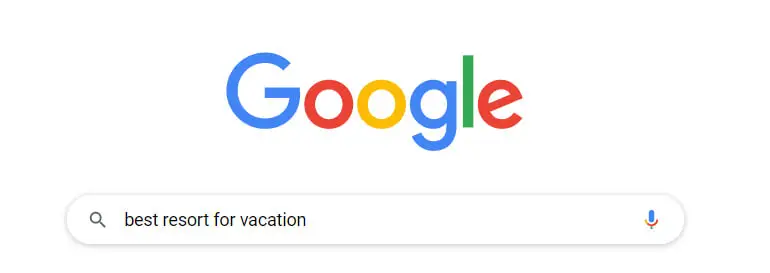
De même, une méta description est comme la bande-annonce de vos messages. Il s'agit d'une brève description qui donne à vos visiteurs un aperçu de ce à quoi s'attendre de vos messages.
Par conséquent, il doit être clair, concis et attrayant pour vos visiteurs.
Pourquoi est-il important d'ajouter des mots clés et une méta description appropriée dans WordPress ?
L'ajout de mots-clés et de méta-description permet à Google et aux utilisateurs de mieux comprendre votre contenu.
Sans les mots clés appropriés ajoutés au contenu, les moteurs de recherche ne pourront pas afficher les résultats pertinents pour les requêtes des utilisateurs. Cela signifie que les utilisateurs ne pourront pas trouver votre contenu.
Ainsi, l'ajout de mots-clés corrects est essentiel pour générer du trafic vers votre site.
D'autre part, une méta description est une brève description de vos pages/messages. Dans les résultats de recherche Google, les méta descriptions sont affichées sous le titre du contenu.
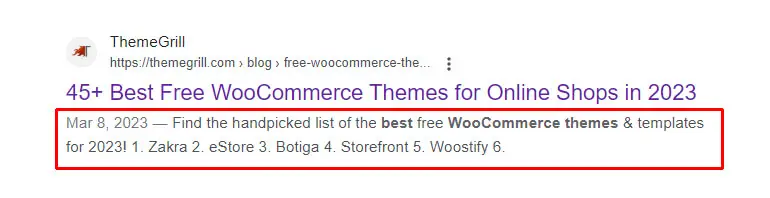
Ainsi, la rédaction d'une méta-description convaincante peut inciter votre public à lire votre contenu, améliorant ainsi le taux de clics.
Et lorsque vous avez un bon taux de clics, vous avez plus de chances de classer vos publications plus haut.
C'est pourquoi l'ajout de mots clés et de méta description dans WordPress est essentiel.
Heureusement, plusieurs plugins d'optimisation pour les moteurs de recherche (SEO) vous permettent d'ajouter facilement des mots clés et des méta descriptions dans WordPress.
Alors, discutons maintenant de certains des meilleurs plugins WordPress SEO pour ajouter des mots-clés et des méta-descriptions.
Meilleurs plugins de référencement WordPress pour ajouter des mots clés et une méta description dans WordPress
1. Mathématiques de classement
Rank Math est un incroyable plugin WordPress SEO offrant toutes les fonctionnalités nécessaires pour améliorer le référencement et attirer plus de trafic.
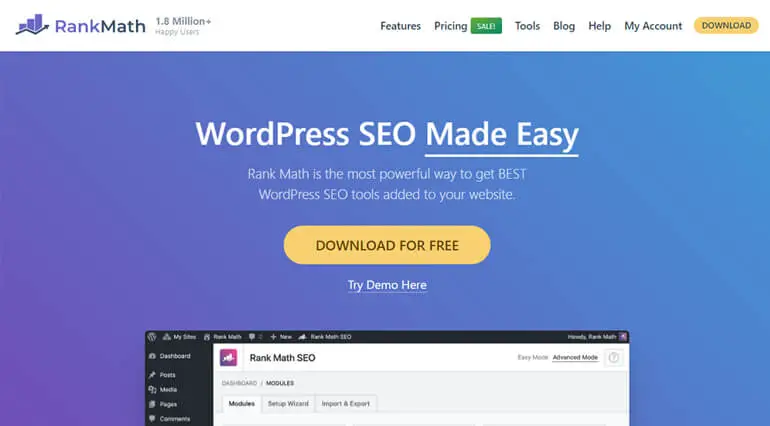
Plus important encore, ce plugin SEO est alimenté par l'IA (intelligence artificielle) pour vous aider à créer un contenu optimisé pour le référencement.
Contrairement aux autres plugins, Rank Math vous permet d'optimiser un nombre illimité de mots-clés. En outre, il intègre un outil de mots-clés LSI (Latent Semantic Indexing) pour vous offrir plusieurs variantes de mots-clés pour les mots-clés ciblés.
En outre, vous pouvez ajouter une méta description efficace qui apparaît dans les résultats de la recherche. En outre, il dispose également d'une fonction de suggestion de lien interne pour les publications actuelles afin d'améliorer le classement dans les SERP.
Faits saillants des mathématiques de rang majeur
- Assistant de configuration facile à suivre
- Intégré à Google Analytics et Google Search Console
- Contrôle total de votre site avec un gestionnaire de rôle
- Code léger pour un site à chargement incroyablement rapide
2. Yoast SEO
Avec plus de 5 millions d'utilisateurs dans le monde, Yoast SEO est l'un des plugins SEO les plus puissants pour aider votre site à garder une longueur d'avance sur ses concurrents. Il fournit tout ce dont vous avez besoin pour gérer le référencement de votre site.
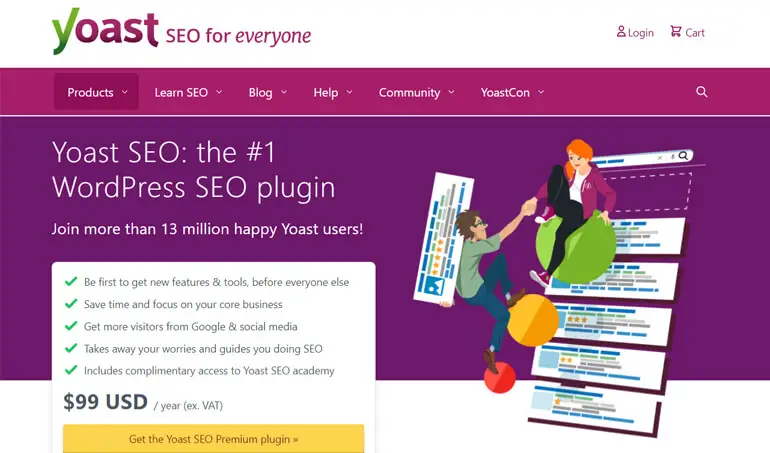
Il est livré avec un outil d'analyse SEO pour vous aider à rédiger un contenu optimisé pour le référencement. De même, l'analyse de lisibilité garantit que votre contenu est compréhensible et offre également une marge d'amélioration.
En plus de cela, vous pouvez prévisualiser l'apparence de vos annonces, à la fois sur le bureau et sur mobile, avec l'option Google Preview.
De plus, l'optimisation de la structure de votre site est un jeu d'enfant grâce au contenu de base et aux fonctionnalités de liens internes.
Principaux faits saillants de Yoast SEO
- Plans de site XML pour aider Google à comprendre facilement la structure de votre site
- Blocs de schéma pour afficher le contenu FAQ et How-to directement dans les résultats de recherche
- Prise en charge complète de langues telles que l'anglais, l'allemand, le français, le néerlandais, l'espagnol, etc.
- Empêcher l'erreur '404 : page introuvable' avec un gestionnaire de redirection
3. Référencement tout en un (AISEO)
All in One SEO est l'un des plugins SEO WordPress les plus complets pour améliorer le classement SEO de votre site Web.

Avec cet outil de référencement facile à configurer, vous pourrez configurer des fonctionnalités telles que le méta-titre, la méta-description, les mots-clés, le sitemap XML, etc., en moins de dix minutes.
En outre, il prend en charge divers outils pour les webmasters tels que Google Search Console, les outils pour les webmasters Bing, les outils pour les webmasters Yandex, Google Analytics, etc. Vous permettant ainsi de mesurer vos résultats et vos progrès en matière de référencement.
AISEO s'intègre également de manière transparente aux plateformes de médias sociaux populaires telles que Facebook, Twitter, Pinterest, etc. Ainsi, l'aperçu de votre site Web est optimisé pour les moteurs de recherche et les réseaux de médias sociaux.
Principaux faits saillants du référencement tout-en-un
- Prend en charge les redirections SEO, y compris 301, 302, 307, 404, etc.
- Référencement automatique des images pour un meilleur classement des images
- Module de référencement d'entreprise locale pour améliorer le référencement de votre entreprise locale
- Schéma d'extraits enrichis pour améliorer les classements SEO
4. SEOPress
SEOPress est un plugin SEO WordPress simple, rapide mais puissant pour améliorer votre classement et votre trafic. Il est désormais alimenté par l'IA pour vous aider à générer automatiquement des méta-titres et des descriptions.
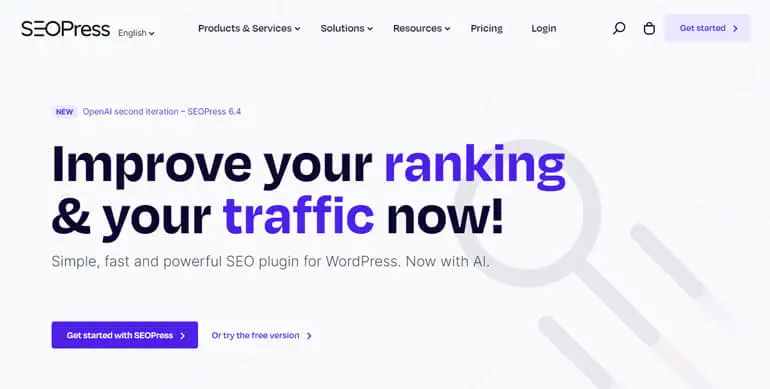
Ce n'est que la pointe de l'iceberg. Vous pouvez analyser davantage votre contenu avec des mots-clés illimités pour l'optimiser pour les moteurs de recherche.
De plus, vous pouvez créer vos sitemaps XML et HTML personnalisés pour mieux indexer votre contenu dans les résultats de recherche.
En outre, l'option Google Preview vous permet de voir à quoi ressemblent vos publications dans les résultats de recherche Google.
Principaux faits saillants de SEOPress
- S'intègre parfaitement aux thèmes WordPress et aux constructeurs de pages
- Optimiser les images pour un meilleur référencement
- WooCommerce SEO pour améliorer les ventes de votre site eCommerce
- Permet l'importation/exportation de paramètres d'un site à l'autre
5. Pack de référencement premium
Premium SEO Pack est un plugin SEO premium avec des fonctionnalités SEO avancées pour votre site WordPress. De l'optimisation des images et des liens à la configuration de titres de page personnalisés et de méta-descriptions, le plugin a tout pour plaire.
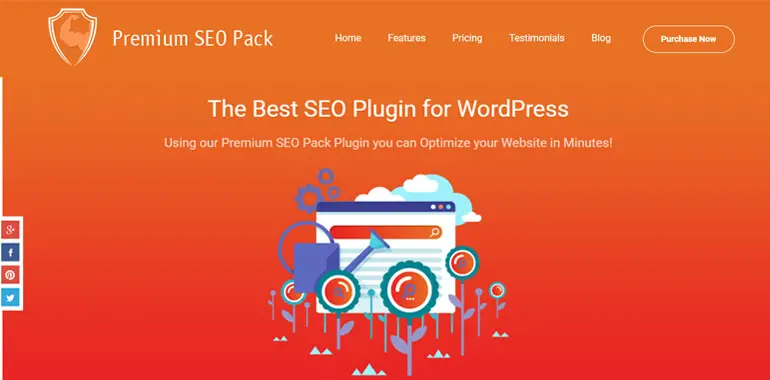
De plus, avec ce plugin SEO, vous pouvez générer trois types de sitemap. Il s'agit de plans de site généraux, d'images et de vidéos. Ainsi, Google peut facilement trouver vos pages Web.
Plus important encore, Premium SEO Pack est livré avec un module exclusif d'optimisation de masse. Avec ce module, vous pouvez optimiser tous vos articles, pages et taxonomies personnalisées en un seul clic.
De plus, l'optimisation de masse des méta-titres, des méta-descriptions et des méta-mots-clés est également possible. Ainsi, avec Premium SEO Pack, vous pouvez optimiser votre site web en un rien de temps.
Principaux points forts du pack SEO
- Minification CSS et Javascript pour un site Web à chargement plus rapide
- Vous permet d'ajouter des extraits enrichis en tant que codes abrégés
- Module GTmetrix pour déterminer les performances de votre site
- Offre différentes options de redirection comme 301, 302, 307, 403, 404, etc.
Comment ajouter des mots clés et une méta description dans WordPress ? (Pas à pas)
Et maintenant, il est temps d'apprendre à ajouter des mots clés et une méta description dans WordPress.
Nous avons expliqué deux façons d'ajouter des mots clés et une méta description à l'aide des plugins populaires Rank Math et Yoast SEO. Ainsi, vous pouvez utiliser l'une des méthodes préférées.
Maintenant, plongeons dans le processus étape par étape.
A. Utilisation des mathématiques de classement
Tout d'abord, nous allons apprendre à ajouter des mots clés et une méta description dans WordPress à l'aide du plugin Rank Math. Tout ce que vous avez à faire est de suivre le processus étape par étape comme suit :
Étape 1. Installez et activez le plugin Rank Math
Avant toute chose, vous devez d'abord installer et activer le plugin Rank Math sur votre site.
Pour cela, allez dans Plugins >> Ajouter un nouveau depuis votre tableau de bord.
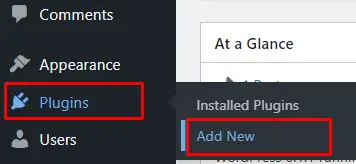
Maintenant, recherchez le plugin à partir de la page Ajouter des plugins en tapant Rank Math dans la barre de recherche.
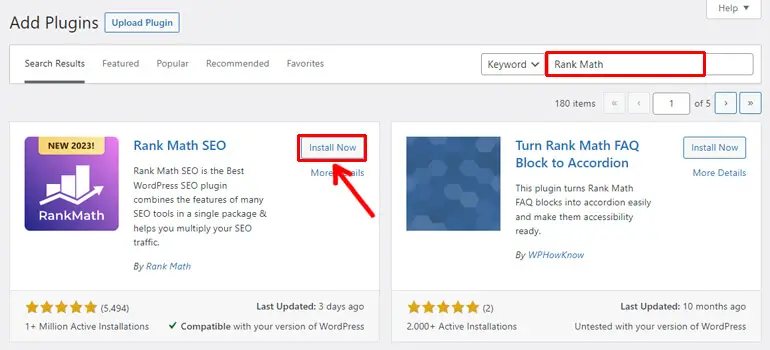
Lorsque le plugin s'affiche, cliquez sur le bouton Installer maintenant pour l'installer. Le plugin est installé immédiatement.
Après cela, cliquez sur le bouton Activer pour activer le plugin sur votre site.
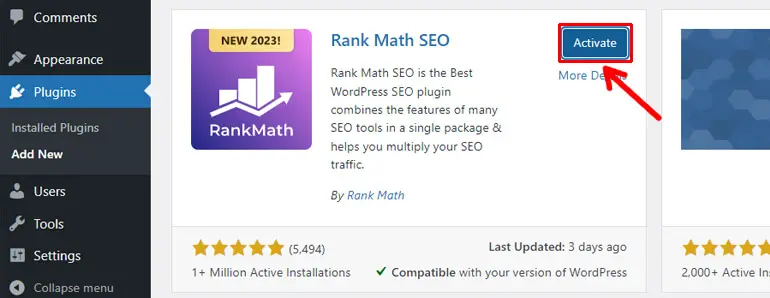
Peu de temps après l'activation, il vous sera demandé de connecter votre site Web à un compte Rank Math gratuit.
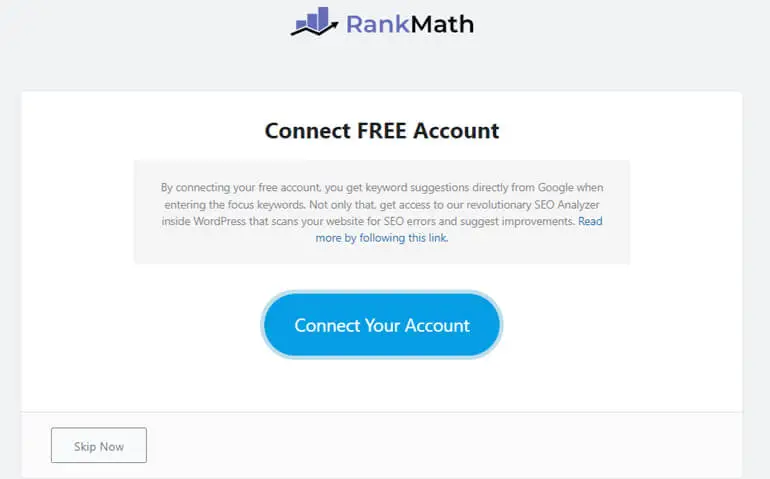
Connecter votre site avec Rank Math présente de nombreux avantages. Par exemple, vous pouvez obtenir des suggestions de mots clés Google, une analyse approfondie, etc.
Cependant, c'est complètement facultatif. Vous pouvez donc également ignorer ce processus en cliquant sur le bouton Ignorer maintenant .
Après cela, il affiche l'assistant de configuration, dont nous parlerons dans la section suivante.
Étape 2. Configurer le plugin Rank Math
L'étape suivante consiste à configurer le plugin Rank Math. Mais avant de commencer la configuration, choisissez le mode Facile ou Avancé à votre convenance.
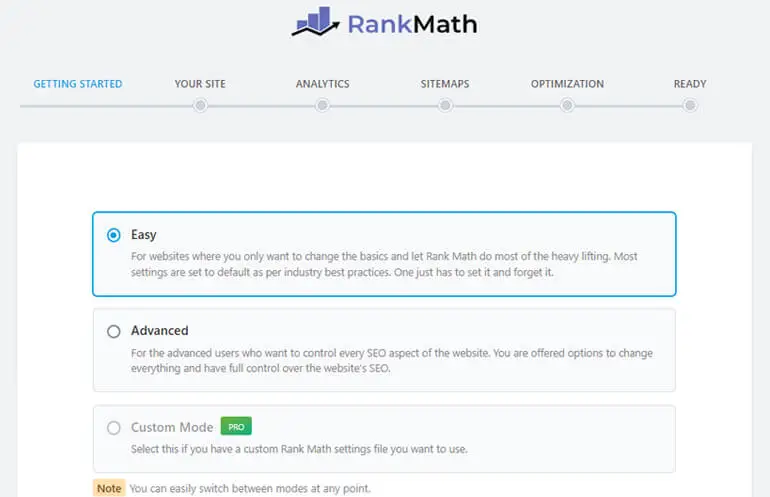
Si vous souhaitez apporter des modifications de base et laisser Rank Math faire la majeure partie du travail, choisissez le mode Facile .
A l'inverse, si vous souhaitez prendre le contrôle total du référencement de votre site, alors choisissez un mode Avancé .
De plus, pour les utilisateurs premium de Rank Math, le mode personnalisé est également disponible.
Une fois que vous avez sélectionné un mode idéal, cliquez sur l'option Démarrer l'assistant .
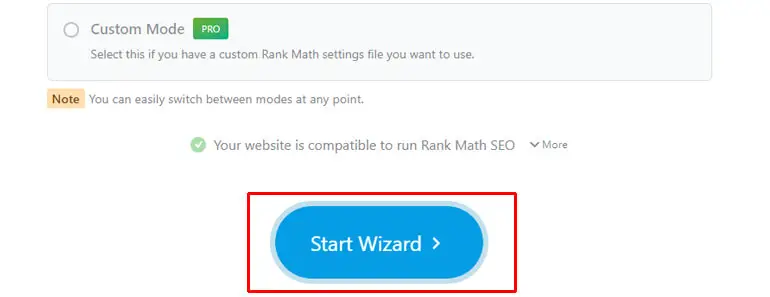
Maintenant, vous devez passer par cinq étapes du processus de l'assistant de configuration comme suit :
- Votre site : ici, remplissez les détails de votre site, comme le nom du site Web, un autre nom, etc. Vous pouvez également ajouter un logo pour Google et l'image de partage social par défaut.
- Analytics : cette étape vous permet de connecter votre site au compte Rank Math pour plusieurs avantages. Cependant, ce n'est pas obligatoire.
- SiteMap : à partir de là, vous pouvez activer/désactiver les sitemaps XML pour aider les moteurs de recherche à indexer votre contenu. En outre, vous pouvez sélectionner le type de publications ou de pages que vous souhaitez inclure dans votre sitemap.
- Optimisations : cette étape vous permet d'automatiser certaines des tâches de référencement telles que la création de liens externes non suivis, la redirection des pages de pièces jointes, etc.
- Prêt : À partir de là, vous pouvez activer la mise à jour automatique du plugin. Ensuite, vous pouvez revenir au tableau de bord ou à la page d'aide. De même, vous pouvez également configurer des options avancées telles que le gestionnaire de rôles, les redirections 404 et le balisage de schéma.
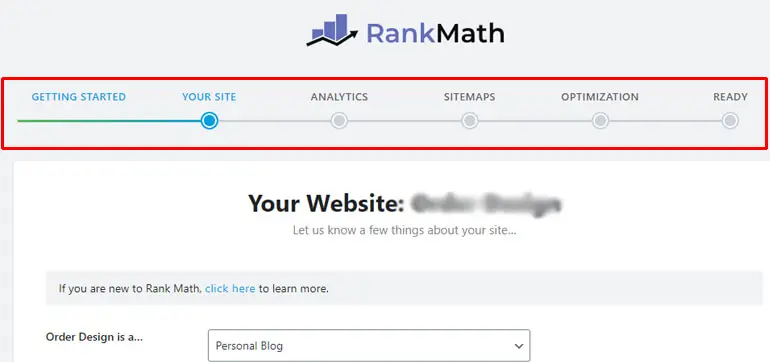
Une fois que vous avez configuré les options de configuration importantes du plug-in Rank Math, vous pouvez commencer à ajouter des mots-clés à vos publications et pages.
Étape 3. Ajouter des mots-clés aux publications et aux pages
L'ajout de mots-clés aux pages et aux publications nécessite un processus similaire. Nous allons donc illustrer ici comment ajouter des mots-clés aux publications. Vous pouvez également suivre une méthode similaire pour ajouter des mots-clés pour vos pages.
Tout d'abord, ouvrez les publications existantes où vous souhaitez ajouter les mots-clés. Pour cela, vous pouvez aller dans Messages >> Tous les messages et appuyer sur l'option Modifier pour ouvrir le message.
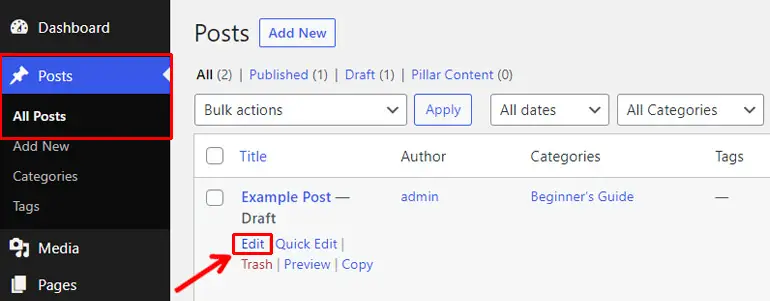
Au contraire, vous pouvez également accéder à Messages >> Ajouter un nouveau pour ajouter un nouveau message.
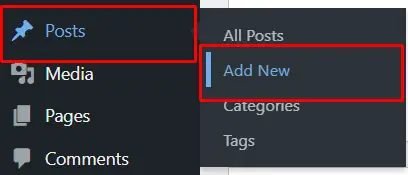
Après avoir ajouté du contenu, vous pouvez l'optimiser avec Rank Math pour obtenir le maximum de trafic.
Alors, cliquez sur le bouton SEO Score dans le coin supérieur droit.
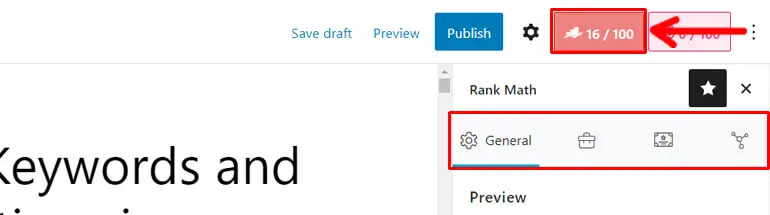
Cela ouvrira la barre d'outils Rank Math divisée en quatre onglets distincts comme suit :
- Général : cet onglet vous permet de modifier des extraits, de définir des mots-clés ciblés, d'analyser le référencement de base, la lisibilité du titre et du contenu, etc.
- Avancé : Il vous permet de définir des méta-robots tels que index, pas d'index, pas de suivi, pas d'archive, pas d'extrait, etc. De plus, vous pouvez également définir des URL canoniques.
- Schéma : à partir de là, vous pouvez configurer le balisage du schéma.
- Social : Cet onglet vous permet de configurer les informations Open Graph et Twitter Cards.
Ainsi, vous pouvez facilement ajouter vos mots-clés depuis l'onglet Général .
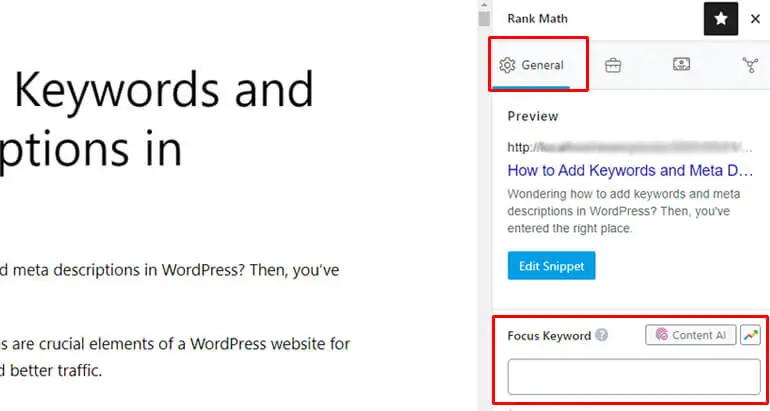
Comme le montre l'image ci-dessus, vous pouvez insérer les mots-clés pour lesquels vous souhaitez vous classer dans la section Focus Keyword .
Le premier mot clé que vous ajoutez est un mot clé principal. Il est indiqué par un astérisque (*) dans le coin gauche de votre mot clé principal. Et le reste des mots-clés que vous ajoutez sont des mots-clés secondaires.
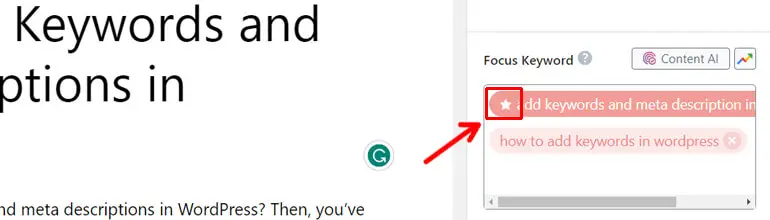
La version gratuite de Rank Math vous permet d'ajouter jusqu'à cinq mots-clés pour optimiser votre publication autour d'eux. Si vous souhaitez choisir des mots-clés ciblés illimités pour vos messages, vous devez passer à la version pro du plugin.
Une fois que vous avez entré vos mots-clés ciblés, ils changeront les couleurs pour indiquer à quel point la publication est optimisée pour les mots-clés donnés. Principalement, il existe trois représentations de couleurs :
- La couleur rouge indique que la publication n'est pas bien optimisée pour les mots-clés.
- Le jaune représente que la publication est modérément optimisée pour les mots-clés.
- La couleur verte signifie que la publication est bien optimisée pour les mots-clés.
Ainsi, il existe plusieurs tests que vous devez passer avant d'obtenir un bon score SEO global. Ces tests sont divisés en quatre grandes catégories comme suit :
I. Référencement de base
Comme son nom l'indique, cette section fournit des conseils SEO de base ou fondamentaux pour optimiser votre publication. Voici quelques conseils que vous trouverez dans cette section.

- Utilisation de mots clés prioritaires dans le titre SEO
- Incorporer des mots clés prioritaires lors de la rédaction d'une méta description
- Ajout de mots clés principaux dans l'URL
- Utilisation des mots-clés principaux au début du contenu
- Distribuer uniformément les mots-clés ciblés dans le contenu
- Optimiser la longueur du contenu
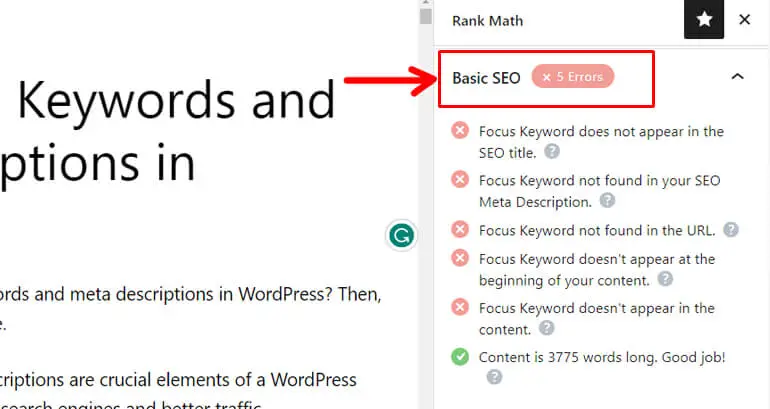
II. Supplémentaire
La section supplémentaire fournit des conseils pratiques supplémentaires pour un meilleur impact SEO. Ces conseils pratiques sont donnés ci-dessous :
- Ajout de mots-clés principaux et secondaires dans les sous-titres
- Insertion de mots clés de focus dans les attributs alt de l'image
- Maintenir une bonne densité de mots clés dans la mesure du possible
- Garder l'URL courte
- Lien vers des ressources externes
- Lien vers des ressources externes à l'aide d'un lien suivi
- Lien vers les ressources internes
- Utilisation de mots-clés ciblés uniques qui n'ont pas été utilisés auparavant
- Utilisation de l'IA de contenu de Rank Math pour optimiser les publications pour les mots-clés donnés
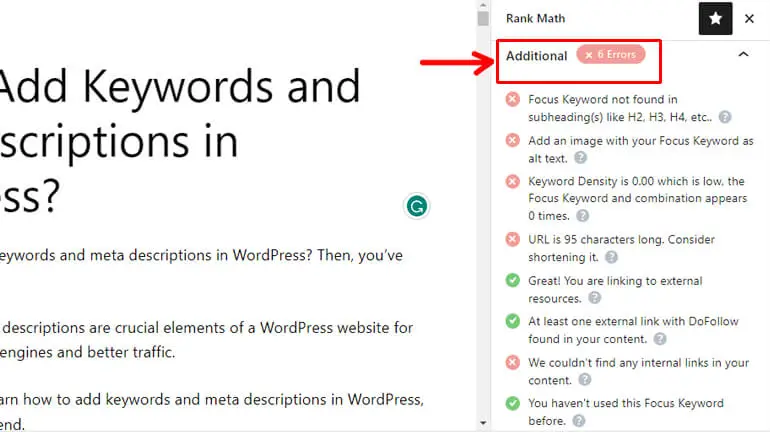
III. Lisibilité du titre
Cette section teste la lisibilité et l'engagement de votre titre de publication. Les différents tests effectués dans le cadre de cette section sont les suivants :
- Utilisation d'un mot clé de focus au début du titre
- Utilisation d'un sentiment positif ou négatif dans le titre
- Ajout d'un mot de pouvoir
- Utilisation d'un chiffre dans le titre du message
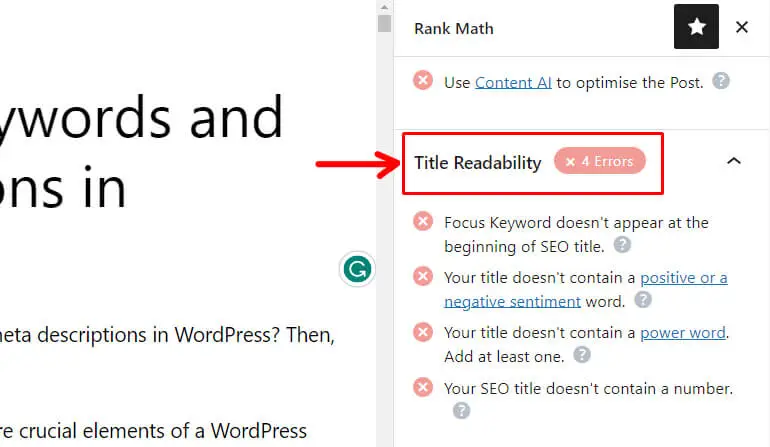
IV. Lisibilité du contenu
La dernière est la section de lisibilité du contenu. Il vous aide à améliorer le contenu et vous permet de le présenter de manière agréable à vos lecteurs.
C'est ainsi que vous pouvez ajouter des mots-clés dans WordPress et optimiser votre publication avec eux pour un meilleur classement.
Dans l'étape suivante, nous apprendrons comment ajouter une méta description dans WordPress.
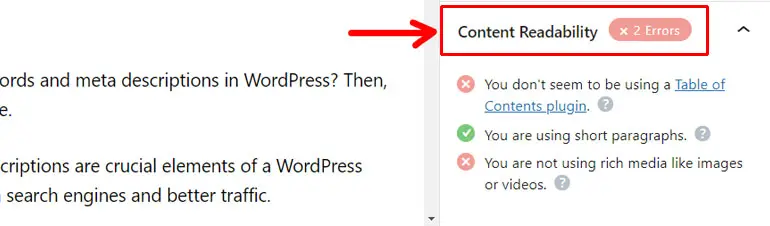
Étape 4. Ajoutez une méta-description aux publications et aux pages individuelles
Dans le même onglet Général , appuyez sur le bouton Modifier l'extrait en haut.
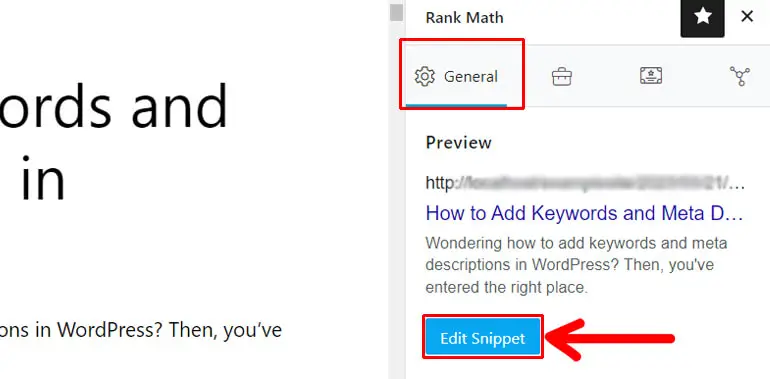
Après cela, juste en dessous de la section SEO Title and Permalink addition, vous trouverez la boîte Meta Description dans laquelle vous pouvez saisir la méta description de vos articles/pages.
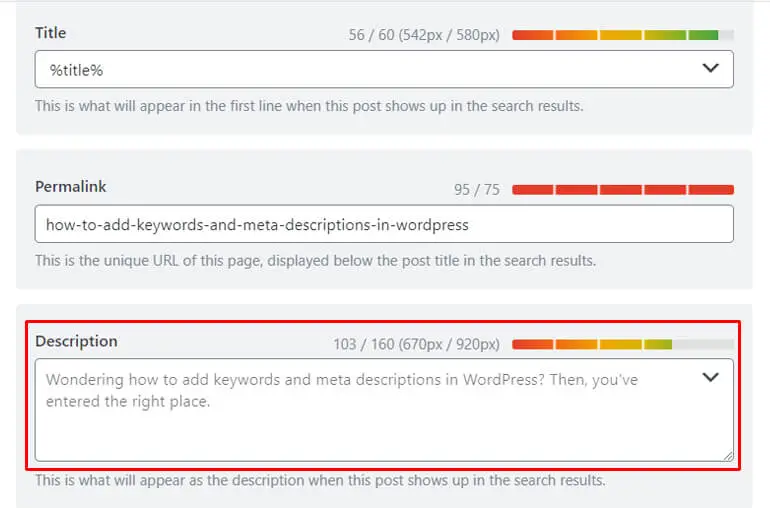
Comme vous pouvez le voir, Rank Math limite la méta description à 160 caractères. En outre, il affiche également les pixels exacts (px) que votre méta description couvrira sur la page des résultats de recherche. La limite maximale fournie par Rank Math est de 920 pixels.
Ainsi, il est facile d'atteindre la longueur optimale pour votre méta description avec le plugin Rank Math.
En outre, la section Titre et méta description prend également en charge les variables. Ainsi, vous pouvez utiliser ces variables dans la liste déroulante selon vos besoins.
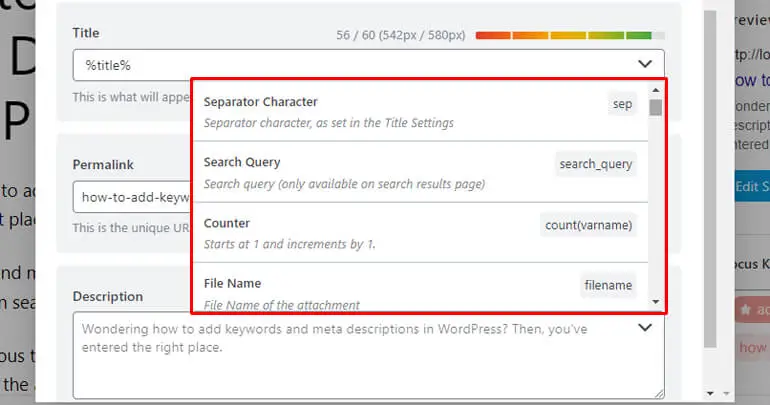
Certaines des variables prises en charge par Rank Math sont
- Caractère séparateur
- Requête de recherche
- Comptoir
- Nom de fichier
- Titre du site
- Description du site
- Date actuelle
- Jour actuel
- Mois en cours
- Année en cours, etc.
Surtout, vous pouvez également obtenir un aperçu Google de bureau et mobile pour voir l'apparence de votre message dans les résultats des moteurs de recherche.
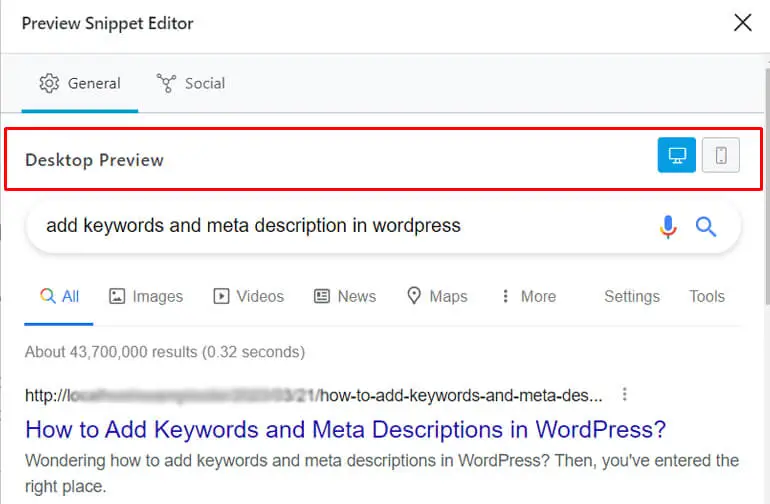
Étape 5. Ajouter une méta description à la page d'accueil
Rank Math vous permet également d'ajouter facilement des méta-titres et une description à la page d'accueil.
Pour cela, allez dans Rank Math >> Titles and Meta .
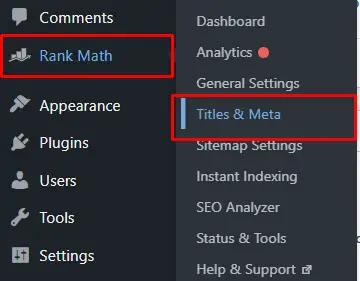
Cliquez ensuite sur l'onglet Page d'accueil . Après cela, vous pouvez ajouter la balise de titre de votre page d'accueil et entrer une méta description.
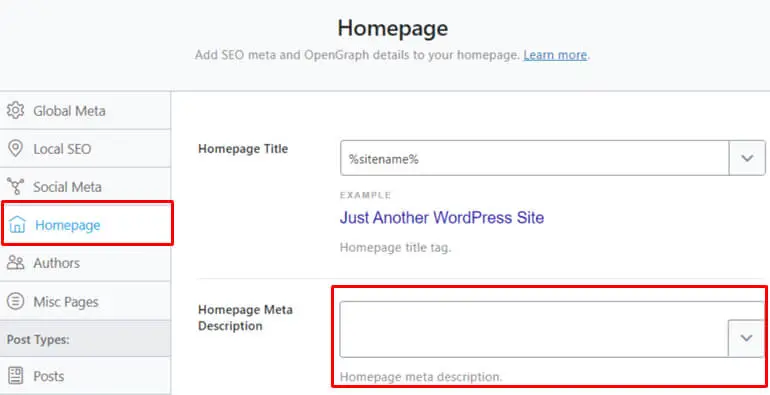
De plus, vous pouvez également utiliser différentes variables de la liste déroulante pour créer des méta descriptions dynamiques.
Ainsi, Rank Math est un excellent plugin SEO pour ajouter des mots clés et une méta description dans WordPress. Et si vous avez des doutes à ce sujet, vous pouvez consulter la revue Rank Math.
B. Utilisation de Yoast SEO
Il est maintenant temps d'apprendre à ajouter des mots clés et une méta description dans WordPress à l'aide du populaire plugin Yoast SEO. Sans plus tarder, commençons.
Étape 1. Installez et activez le plugin Yoast SEO
Pour commencer à ajouter des mots clés et des méta descriptions dans WordPress avec Yoast SEO, vous devez d'abord l'installer.
Alors, comme avant, allez dans Plugins >> Ajouter un nouveau, puis tapez Yoast SEO dans la barre de recherche. Cliquez sur le bouton Installer maintenant une fois que le plugin s'affiche.
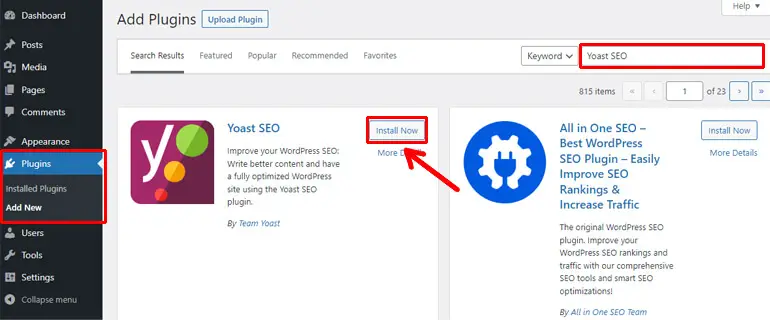
Après cela, activez le plugin sur votre site en cliquant sur le bouton Activer .
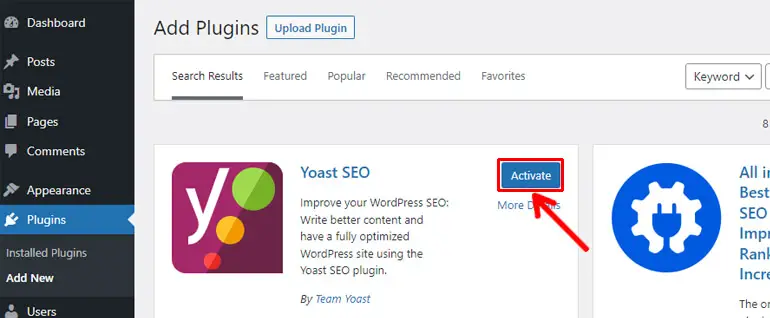
Étape 2. Configurer le plugin Yoast SEO
Peu de temps après l'activation de Yoast SEO, vous pouvez soit démarrer la première configuration , soit passer au tableau de bord.
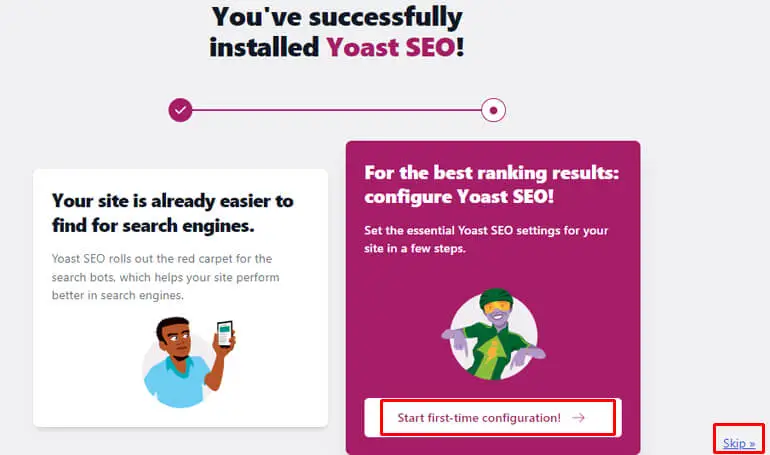
Cependant, nous vous recommandons de passer par l'assistant de configuration pour configurer les paramètres importants.
Il y a un total de cinq étapes dans l'assistant de configuration de Yoast SEO. Ils sont listés ci-dessous :
- Optimisation des données SEO : Cette étape analyse votre site et exécute l'optimisation des données SEO.
- Représentation du site : ici, vous devez renseigner les détails de votre site, tels que le nom du site Web, le nom de l'organisation et le logo de l'organisation.
- Profils sociaux : cette étape nécessite que vous remplissiez les profils Facebook et Twitter de votre organisation afin d'optimiser les métadonnées pour ces plateformes.
- Préférences personnelles : ici, vous pouvez accepter ou refuser de laisser Yoast suivre les données de votre site. En outre, vous pouvez vous inscrire à la newsletter Yoast pour rester à jour avec les dernières nouvelles et conseils SEO.
- Terminer la configuration : cette étape termine le processus de configuration. Ainsi, vous pouvez visiter votre tableau de bord SEO.
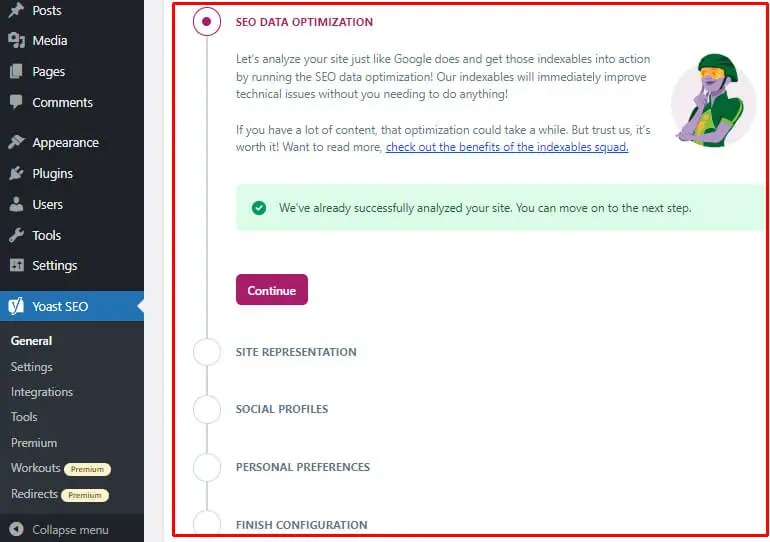
Ensuite, vous pouvez procéder à l'ajout de mots-clés à vos publications et pages.
Étape 3. Ajouter des mots-clés aux publications et aux pages
Avant toute chose, ouvrez les pages ou les publications que vous souhaitez optimiser pour vos mots clés cibles, comme mentionné précédemment.
Vous pouvez également accéder à Articles/Pages >> Ajouter nouveau pour ajouter un nouvel article/page.
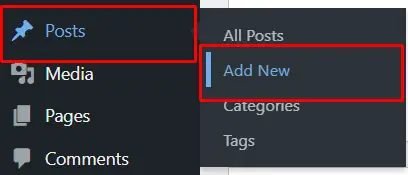
Maintenant, faites défiler vers le bas de la publication/page pour trouver la méta-boîte Yoast. La boîte méta divise les paramètres SEO en quatre onglets comme suit :
- SEO : vous pouvez ajouter des mots-clés ciblés, des titres SEO, des slug, des méta-descriptions et afficher l'analyse SEO à partir de cet onglet. De plus, Google Preview vous permet de voir rapidement à quoi ressemblent vos annonces sur les ordinateurs de bureau et les appareils mobiles.
- Lisibilité : Il vous permet de visualiser l'analyse de lisibilité et d'obtenir des suggestions d'amélioration.
- Schema : Vous pouvez décrire votre page en utilisant schema.org depuis cet onglet.
- Social : vous pouvez configurer les informations Open Graph et Twitter Cards à partir d'ici.
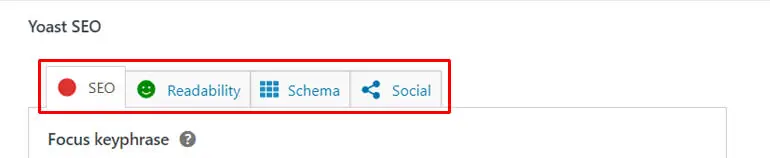
Par conséquent, vous pouvez facilement ajouter votre mot-clé principal à partir de l' onglet SEO .
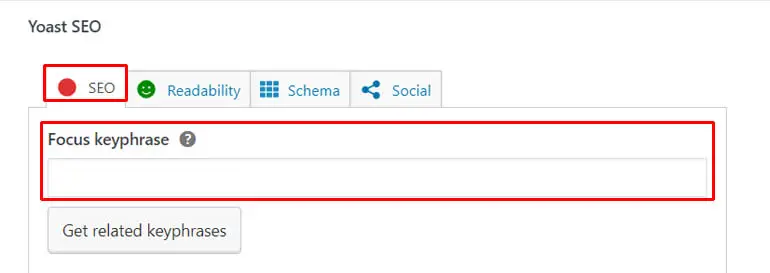
Semblable à Rank Math, Yoast décrit également dans quelle mesure votre contenu est optimisé pour le mot-clé de focus donné avec trois couleurs différentes :
- La couleur rouge représente votre contenu comme mal optimisé pour vos mots-clés.
- La couleur orange indique que l'optimisation de votre contenu est correcte mais peut être améliorée.
- La couleur verte suggère une bonne optimisation du contenu pour les mots clés ajoutés.
En outre, Yoast fournit également plusieurs résultats d'analyse comme suit :
- Distribution de la phrase clé : indique si la phrase clé est répartie uniformément dans votre contenu.
- Liens sortants : aide à optimiser les liens sortants dans le contenu.
- Images : indique si vous avez ajouté suffisamment d'images pour rendre votre contenu attrayant.
- Liens internes : Aide à optimiser les liens internes dans le contenu.
- Phrase clé dans le titre SEO : Vérifie l'utilisation des phrases clés dans votre titre SEO.
- Densité des phrases clés : vous permet de savoir si vous avez utilisé suffisamment de phrases clés dans votre contenu.
- Phrase clé dans le sous-titre : Vérifie l'utilisation des phrases clés dans les sous-titres.
- Phrase clé dans l'introduction : Inspecte l'utilisation des mots-clés ciblés dans la partie d'introduction.
- Keyphrase Length : Inspectez la longueur de votre mot-clé focus.
- Phrase clé utilisée précédemment : vérifie si la phrase clé utilisée est unique ou non.
- Phrase clé dans le slug : étudie l'incorporation du mot clé de focus dans le slug.
- Phrase clé dans la méta description : vérifie si la phrase clé apparaît ou non dans la méta description.
- Largeur du titre SEO : Suggère si la longueur du titre SEO est appropriée.
- Longueur du texte : Suggère si la longueur de votre texte est suffisante.
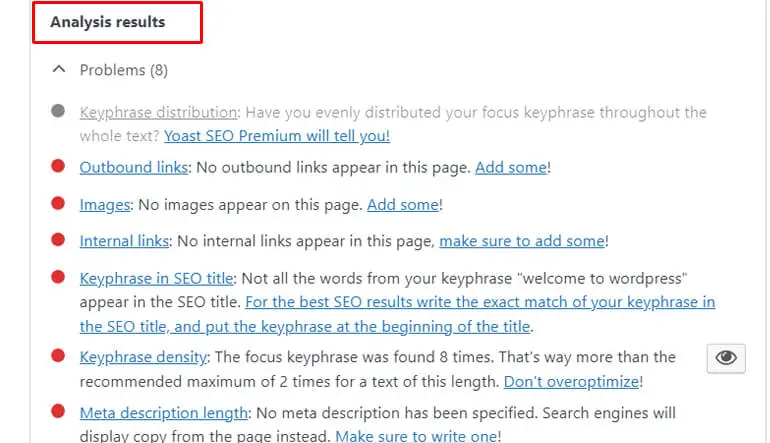
Ainsi, vous pouvez ajouter votre mot-clé et visualiser les résultats de l'analyse pour améliorer votre contenu existant .
Malheureusement, le plugin Yoast gratuit ne permet d'optimiser qu'un seul mot-clé de focus. Si vous souhaitez ajouter d'autres mots-clés associés, vous devez vous inscrire au plan premium Yoast.
Étape 4. Ajouter une méta description aux publications et aux pages
Une méta description des articles et des pages peut être ajoutée à partir de l' onglet SEO de la boîte de méta.
En faisant défiler vers le bas, vous pouvez voir la boîte dans laquelle vous pouvez ajouter votre méta description.
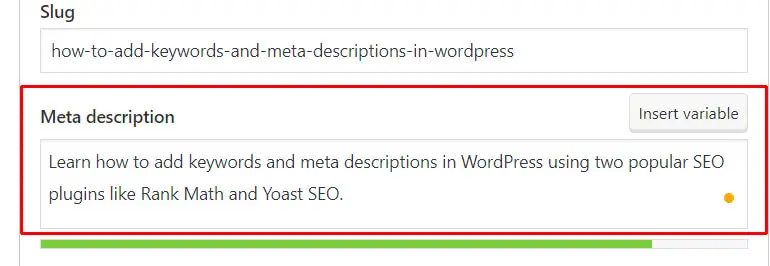
Yoast vous permet également d'insérer des variables telles que le titre du site, le titre, la catégorie principale et le séparateur.

L'un des avantages de l'utilisation de Yoast SEO est qu'il vous permet de déterminer la qualité et la longueur idéale de la méta description à partir de la barre d'indication de couleur juste en dessous de la zone de description.
Comme pour le mot-clé, la barre doit passer au vert pour vous assurer d'avoir une méta description de longueur optimale. L'orange indique la description courte et le rouge indique qu'elle est trop longue.
Étape 5. Ajouter une méta description à la page d'accueil
L'ajout d'une méta description à la page d'accueil à l'aide du plugin Yoast SEO est également simple.
Pour cela, allez dans Yoast SEO >> Paramètres .
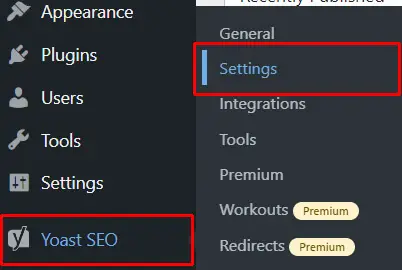
Ensuite, sous l'onglet Types de contenu , cliquez sur la page d'accueil .
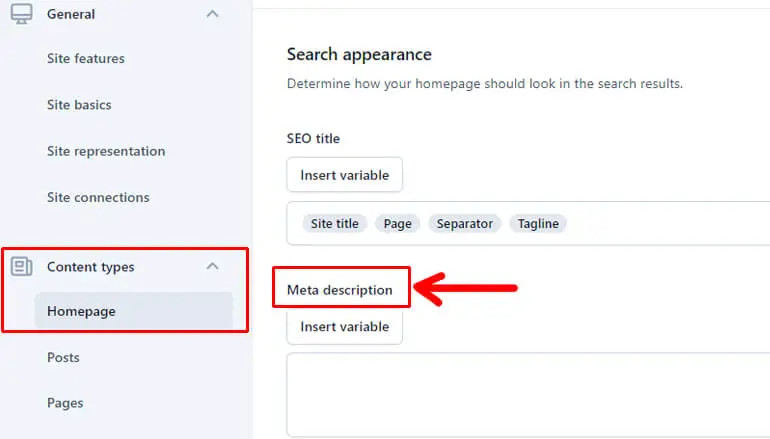
Maintenant, entrez la méta description de votre page d'accueil. Lors de l'ajout de la description, assurez-vous de rendre justice à l'objectif de votre site.
Enfin, n'oubliez pas de cliquer sur le bouton Enregistrer les modifications en bas de la page.
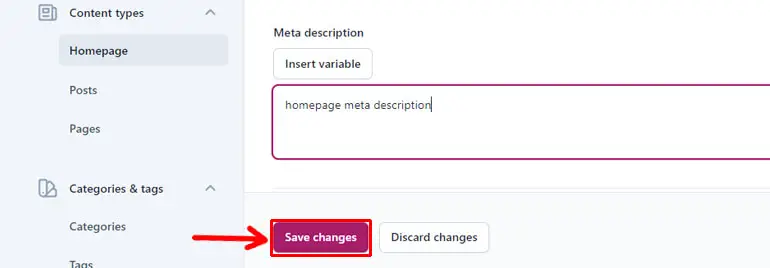
Remarque : Si vous ne savez pas si Yoast est le meilleur plugin SEO pour ajouter des mots-clés et une méta-description pour votre site, effacez votre confusion avec cette revue Yoast SEO.
Conseils pour rédiger une méta description efficace
Il ne suffit pas de savoir comment ajouter une méta description dans WordPress. Vous devez également savoir comment rédiger une méta description de qualité pour convaincre les utilisateurs de lire vos publications.
Voici donc quelques conseils utiles pour vous aider à rédiger une méta description efficace.
1. Incorporer le mot-clé Focus (sans bourrage de mots-clés)
Lors de la rédaction d'une méta description, assurez-vous d'incorporer le mot-clé focus dans votre description.
Il est important d'ajouter des mots-clés car Google met en évidence ces mots-clés qui se démarquent pour attirer l'attention de vos visiteurs.
Cependant, vous devez répartir les mots-clés uniformément sans les bourrer, car l'utilisation répétée de mots-clés n'améliore pas la situation.
Ainsi, l'idée est d'incorporer naturellement votre mot-clé de focus.
2. Gardez sa longueur optimale (jusqu'à 155 caractères)
La longueur idéale de la méta description est de 155 caractères maximum, car tout texte au-delà est susceptible d'être coupé dans les SERP (Search Engine Results Pages).
Ainsi, la longueur de votre méta description doit être dans la limite de caractères d'environ 155. Pourtant, elle doit expliquer clairement à quoi s'attendre de votre message.
3. Rendez-le unique et convaincant (précisez à quoi vous attendre de votre site)
Votre méta description doit résumer le contenu de vos publications/pages afin que les visiteurs sachent exactement à quoi s'attendre d'eux.
Il doit être unique et doit convaincre les lecteurs de cliquer sur votre page/publication.
4. Ajouter un appel à l'action
Inclure des mots exploitables dans votre méta description peut faire des merveilles pour persuader les utilisateurs d'agir.
Vous pouvez ajouter plusieurs appels à l'action (CTA) comme En savoir plus, Lire ceci maintenant, Essayez-le gratuitement, etc. pour rendre votre méta description exploitable.
Dernières pensées
Bien que les mots-clés fassent partie intégrante de la rédaction SEO, les méta-descriptions sont importantes pour persuader les utilisateurs de cliquer sur votre contenu.
Ainsi, il faut savoir comment ajouter des mots clés et une méta description dans WordPress pour gagner plus de trafic et se classer plus haut sur les moteurs de recherche.
Nous espérons que notre article vous a été utile en ajoutant des mots clés et une méta description. Si oui, n'oubliez pas de partager votre expérience avec nous.
Pour des articles plus utiles comme comment changer de thème dans WordPress ou supprimer un thème dans WordPress, vous pouvez également visiter notre page de blog.
Enfin, n'oubliez pas de nous suivre sur Facebook et Twitter pour les dernières mises à jour sur les articles de blog pertinents de WordPress.
Avis de non-responsabilité : certains des liens contenus dans le message peuvent être des liens d'affiliation. Donc, si vous achetez quelque chose en utilisant le lien, nous gagnerons une commission d'affiliation.
